Uso de mapas
Si lo desea, puede tener un mapa sin conexión listo cuando lo desee. Para utilizar mapas, primero debe descargar un mapa. Para hacer esto, vaya a Inicio | Configuraciones. Luego haga clic en Sistema y elija Mapas sin conexión. Aparece una ventana similar a la siguiente: (Ver Figura 1.)
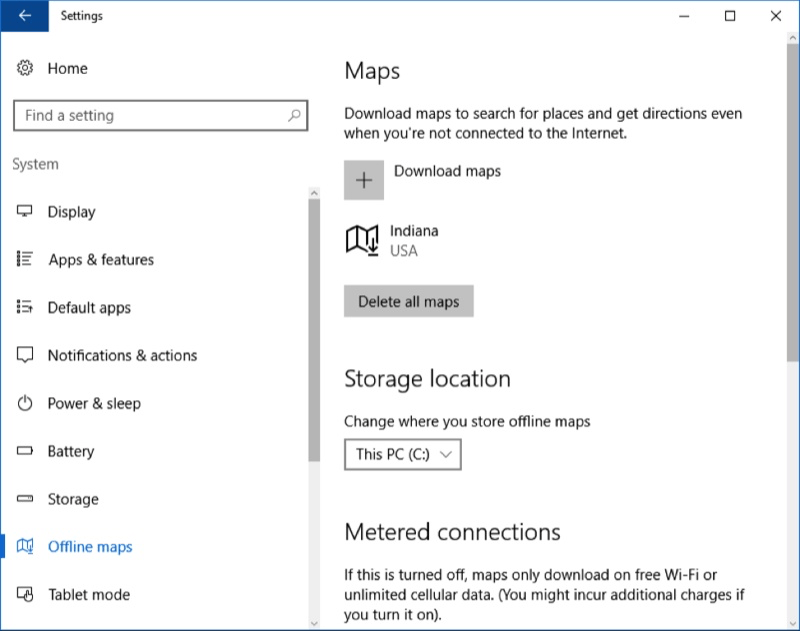
Figura 1. Introducción a Maps.
Como puede ver, ya descargué mapas del estado de Indiana.
Descarguemos también mapas de Ohio. Haga clic en el signo más junto a «Descargar mapas». Luego, lo guiarán a través de una serie de pantallas para limitar su búsqueda, donde finalmente podrá elegir Ohio. El mapa comienza a descargarse de inmediato. (No son tan grandes.)
Una vez que haya descargado algunos mapas, utilice la aplicación Mapas gratuita de Microsoft Store. Simplemente presione la tecla de Windows, escriba «Mapas»
(sin las comillas) y presione Entrar. Aparecerá un mapa con sus controles familiares. Puede hacer clic y mantener presionado el mouse sobre el mapa para moverlo. Puede acercar o alejar. Y puede hacer otras cosas que admiten la mayoría de las aplicaciones de mapas.
También puede utilizar la aplicación Mapas para obtener direcciones. En la esquina superior izquierda hay un icono que parece una flecha de giro a la derecha: (Ver Figura 2.)
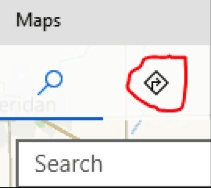
Figura 2. Obtener direcciones con Maps.
Haga clic en ese icono y se le pedirá una ubicación «Desde» y luego una ubicación «A». Al ingresarlos, haga clic en el enlace «Obtener direcciones». Aparece un mapa que muestra las rutas resaltadas y, en el lado izquierdo, verá métodos alternativos para ir de «Desde» a «Hasta». (Vea la figura 3.)
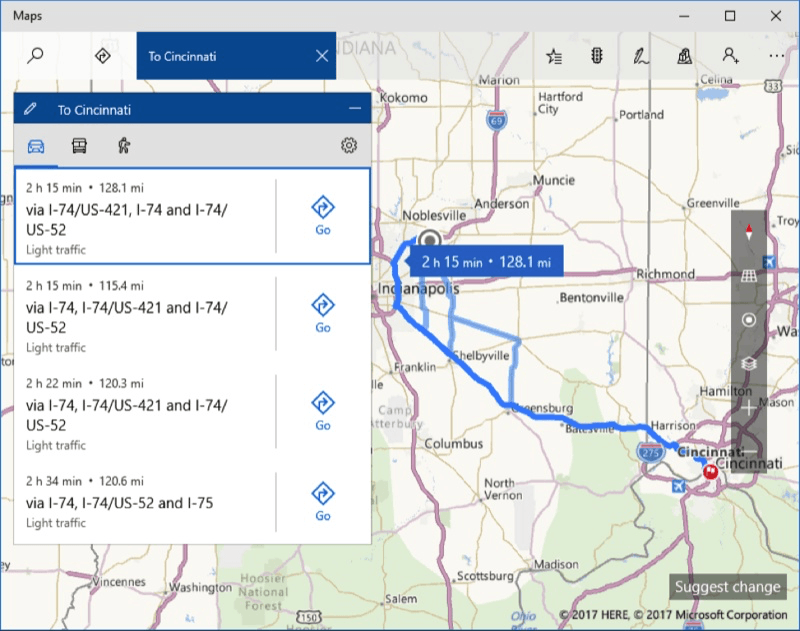
Figura 3. Elección de direcciones con mapas.
Simplemente haga clic en el botón «Ir» correspondiente y verá la ruta planificada para usted. (Consulte la figura 4.)
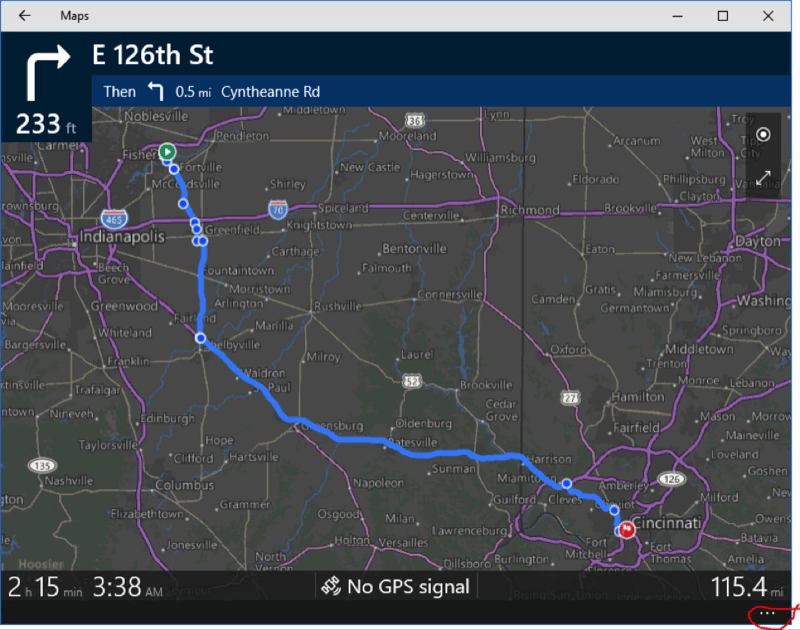
Figura 4. Una ruta desde Fishers, IN, a Cincinnati, OH.
Si lo prefiere, puede hacer clic en la sinopsis de la ruta en la columna de la izquierda para ver e imprimir las instrucciones paso a paso.
Este consejo (12155) se aplica a Windows 10.